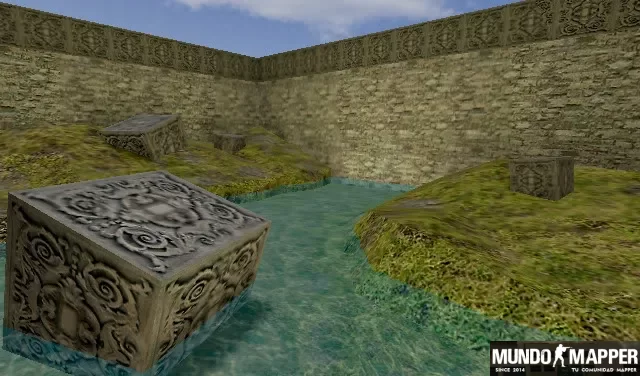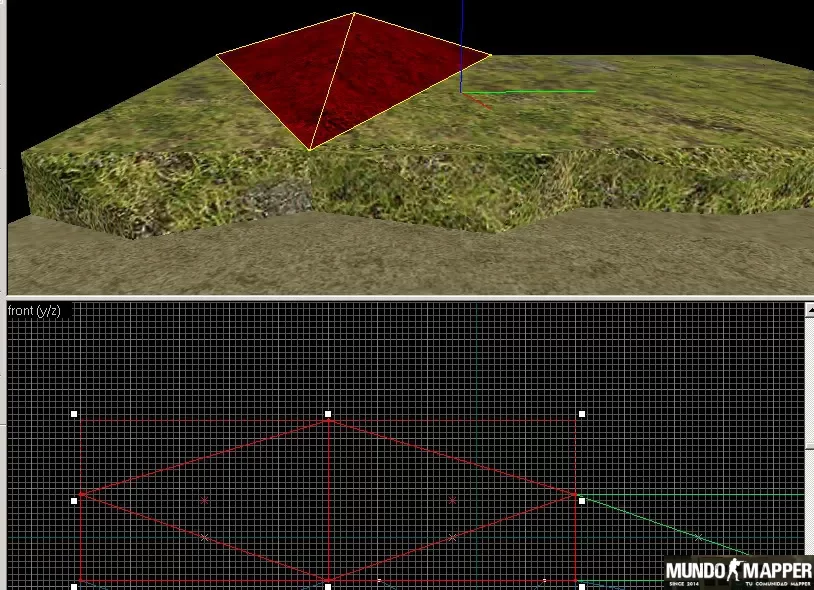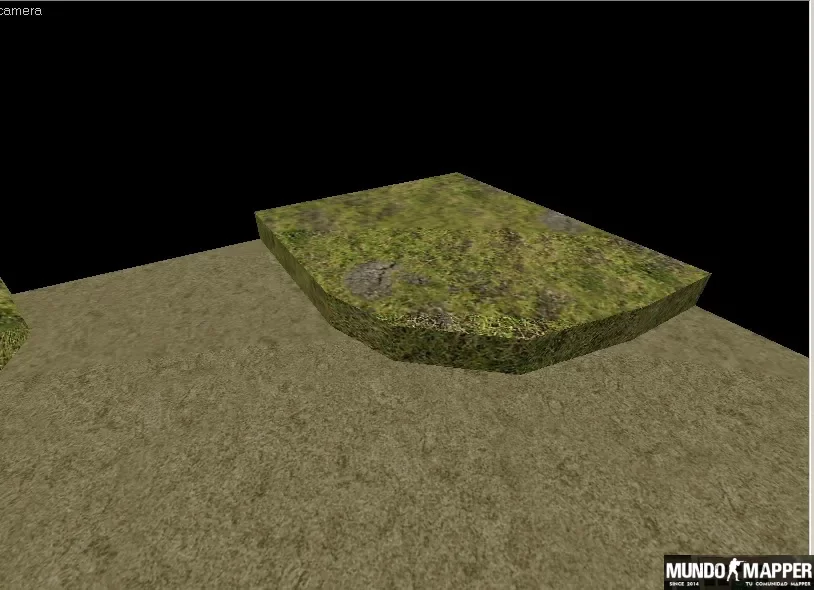Buscar en la comunidad
Mostrando resultados para las etiquetas 'crear'.
Encontrado 184 resultados
-
Hola Gente Soy Apple-cos El creador bue xD de algunos tutos Hoy EN MI ULTIMO TUTO (Todavia no Vi Ninguno) Trata Sobre El Volley Ball MOD Para el cs 1.6 :E Aseguro un 100% Que esta clase de mapas Es mas facil que el HE YA QUE LOS MOD DE AHORA Hacen todo por si solo Primero Que nada Crear La cancha Un rectacngulo Como de cancha en mi caso con un relleno de piedra de medidas 656w 1136l 32h Como es uno de mod muy poco conocidos no existen muchos mapas 19 en total :E Bueno Despues de crear el RECTANGULO Que seria la cancha Haremos Las liñas en mi caso seria como una cancha de tenis Una franga a la mitad y un rectangulo al los bordes de color rojo Luego Esta el turno de crear la red :E PERO Primero Los 2 soportes de cada lado Para hacerlo realista en mi caso son 2 de medida y tamaño 8w 32L 168 H <---(Desde el piso) Luego La Red (Pero en mi caso Hare Un Vidrio Enves de red) De medida : 640w 16l 104h Y estara hubicado como en la foto Ya saben Func_wall Render Mode: Texture Y FXamount 170 por que me gusta bue ajaja Y bueno Ahora les explicare una cosa En Mi caso como Es un lugar abierto!!!!! Osea sin paredes Voy Hacer un recuadro a toda la cancha Con la textura {invisible Y le pondre Func_wall Solid Para que no se salga de la cancha Si es cerrado Con 4 pareds No hagan esto ya que seria inecesario Bueno ahora si se acordaran De mi mapa HE_? Bueno Ya que lo tenemos Pondre esta cancha en ese mapa y bien piola :E ajja Luego Tendremos que hacer lo siguiente :E CREAREMOS LA ENTIDAD game_player_equip y que solo de 1 cuchiyo como en la foto :E acuerdense de lihgt obio no se olviden nunca SI O SI SON 7 RESPAWN DE CADA LADO Y Obuicarlos en esta posicion - : Espacio 0 : respawns ----------------------- ------0-------0------ ----------------------- --0--0--0--0--0---- ----------------------- ---------------------- Bue seguro que no entendieron XD mejor sako una foto ajaja Bueno a esta altura ya lo deben de aber terminado Les dejo Las imagenes echas sakadas y el tuto escrito por mi en un rar con mi mapa :E Es un mod realmente nuevo y espero que tenga exito Felisitaciones A los creadores Tienen Mi respeto :E Espero que este tuto recorre muchos foros haci el mode sera conocido :E
-
Información: Crear y agregar un Sprite Voz: Manuz Programas: Valve Hammer Editor, Adobe Photoshop y Sprite Wizard. Ver en HD y pantalla completa. Descargar Sprite Wizard.
-
http://www.mundomapper.net/foro/showthread.php?t=35 Echa Por P'erita Primero vamos a SACAR EL BUY. Paso 1 - Con la herramienta de crear entidades CREAMOS "info_map_parameters" y lo seleccionamos y apretamos ALT + ENTER y completamos lo siguiente Weapon Buying: Boths Team Cant Buy Guns (Los Bots no pueden comprar Armas) Only Ct Cant Buy Guns (NO COMPRAN SOLO CT) Only T's Cant Buy Guns (NO COMPRAN SOLO TT) Neither Ct's Nor T's Can buy Guns (Los CT Y TT No pueden comprar armas) ELIJAN EL QUE LES GUSTE. Bomb Radius: 500 (LO DEJAMOS COMO ESTA) Espero que no le moleste :E ajjaj Una Vez mas gracias Perita :E Bueno Ese fue el mapa Y aca estan las imagenes de como fue quedando y En orden para que vean :E Si vas a Usar el Mapa Un gracias no viene Mal :E aja:fasito: :vomito:
-
Hola, me gustaria saber apartir de que peso se considera que un mapa tiene un peso medio, pesado y muy pesado. Gracias!
-
Bueno este es uno de mis tutos pero se podria decir que es un super tuto ya que no lo vi por ningun lugar y se me ocurrio la idea de como ayudar a otras personas con la escases de tales mapas en este caso sera COMO CREAR UN MAPA DEAHTRACE (siempre lo escribo mal xD) Bueno Primero Saber que la mayoria de las cosas lo reconose el mismo mod seria como El Base builder solo tenes que ponerle la funcion pero no en esta clase de mapa deahtrace Sus objetivos En mayores mapas son: 1 boton al final del map que es al apretarlo se gana Todos respawns Cts Y Mayor mente encerrados en una puerta que se activa con tiempo Pero primero las clases de cajas que son las que te dan armas bombas te matan al azar congelan etc Las texturas las tendras que crear vos son de tamaño de una caaja y escribirle o ponerle un dibujito Luego hay que crear un cuadrado solido Conl a funcion func_breakable y ponerle el name para que lo reconosca el mod siempre va a hacer func_brakable Y streng 1 Y en Atributos (Touch o pressure es lo mismo) (lo demas lo que quieran ejemplo rocks metal eso) en atributos nada Names De los solidos y para que sirven speedcrate (si la tocas te da velocidad) deathcrate (Moris) shieldcrate (te da escudo) armorcrate ( te da amor ajajaj mentira te da CHALECO) drugcrate (Te droga) freezecrate (Te conjela) randomcrate (Es Al Azar) hecrate (Te da una he) Hpcrate (Te dice hijo de puta mentira Te da vida) uzicrate (Te da una uzi) godmodecrate (Te da modo dios) gravitycrate (Gravedad) shakecrate (Te bate la pantalla aja) Bueno esan son todas creo faltan un par :S OBIO QUE TIENEN QUE CREARLAS SURTIDOS para la dificultadl del mapa tdoo lo que puse que te da lo hace el mismo mod ustedes no tienen que poner nada solo el name ese Despues El Lugar de respawn de cts tienen que Hacer un func_button y que abra una puerta es un tuto standar normal haci que no haria falta hacerlo El boton donde finaliza seria Seria un bootton sin ningun valor y de name winbut ponerle textura button Bueno eso fue como hacer un mapa deahtrace by apple les dejo imagens de mapas deahtrace haci ven o jugean para entender el mod atte: Apple-cos@hotmail.com (pliss pone msn por que me costro escribirlo) Si quierne saber mas solo agregar):feca::feca: Les recomiendo hacer varias texturas o un textura pack por que son muchas cajas para texturizar Estas son muestras Y ESPECIFICO ESTOS MAPAS NO SON MIOS SOLO SON IMAGENES HACE RATO TENIA MUCHAS GANS DE HACER ESTE TUTO ESPERO QUE NO ME LO ROBEN POR QUE LO QUERIA HACER COMO VIDEO POR QUE LAMENTABLEMENTE HAY GENTE QUE SI LO ROBA ESPERO PORLOMENOS PONGAN MI EME ES SERIO Y NO EXISTE UN TUTO COMO ESTE YO APRENDI Descompilando y mirando Como era sus entindades y etc No es muy jodido el map de crear espero que vea alguno gracias cualquier cosa yo tengo las texturas del deathrace_dust por ahi esta son verdes
-
Bueno en este tutorial les enseño a crear una trampa en la cual apretar el boton cae una jaula del techo, obveo como atada de una soga para que sea mas realista. No voy a poner imagenes. Eso a lo ultimo cuando las suba a algun linkxD Bueno priemero que todo creamos el boton + la jaula y la soga que lo sostiene. Una ves echo seleccionamos el boton y ponemos lo suiguiente Boton Entidad : func_button target : trampa Atributos : don't move Ahora seleccionamos la soga + toda la jaula. y hacemos lo siguiente, Jaula Entidad : func_door name : trampa YAW : DOWN . Aca eligen para donde quieren que vaya la trampa. Speed : Aca ponen la velosidad que cae la trampa en mi caso puse 200 yo. Render mode : Si la jaula es rejas con fondo azul ponen solid - nolight Imagenes Espero que les guste el tutorial
-
[Tutorial] Crear mapas soccerjam (SJ_ )
xRivas publicó un tutorial en TIPO DE MAPA ¿CÓMO CREAR UN MAPA...?
Hola chicos! Hoy me he fijado que no hay ningun mapa soccerjam y tampoco tutoriales de como hacerlo asi que... Decidi hacer el tutorial aver si alguien se anima Os dejo un wad con texturas y un fgd con las entidades necesarias Es fácil. :mediafire: http://www.mediafire.com/?7h6454m4l1q94wi 1.- Soccerjam_ballspawn : Entidad que se coloca justo en el medio del mapa.Es el lugar donde la bola va a reaparecer tras marcar un gol. 2.- Soccerjam_goalnet : aaatriger que se coloca dentro de la porteria. Donde aparecen los Cts. Ponemos "Team : CT" Donde apraecen los TTs. Ponemos "Team : Terrorist" 3.- Soccerjam_mascot : Entidad que se coloca encima de la porteria. Son como los alien que atacan al entrar en el área xD.Es igual que antes: Donde aparecen los Cts. Ponemos "Team : CT" Donde apraecen los TTs. Ponemos "Team : Terrorist" 4.- Soccerjam_teamball : Entidad que se coloca delante de la porteria. Nose exactamente para que sirve pero supongo que si esta ahi sera por algo jaja xD.Es igual que antes: Donde aparecen los Cts. Ponemos "Team : CT" Donde apraecen los TTs. Ponemos "Team : Terrorist" Y eso fue todo . A ver si os animais y aceis un sj_ ;D. Luego si puedo subo unas fotos que me va el pc lentisimo Edito: Poned tambien una entidad info_map_parametres y poned Neither ct's and tt's cant buy (o algo parecido).Para que no puedan comprar armas jaja. Gracias. -
Hola chicos! Hoy me he fijado que no hay ningun mapa soccerjam y tampoco tutoriales de como hacerlo asi que... Decidi hacer el tutorial aver si alguien se anima Os dejo un wad con texturas y un fgd con las entidades necesarias Es fácil. :mediafire: http://www.mediafire.com/?7h6454m4l1q94wi 1.- Soccerjam_ballspawn : Entidad que se coloca justo en el medio del mapa.Es el lugar donde la bola va a reaparecer tras marcar un gol. 2.- Soccerjam_goalnet : aaatriger que se coloca dentro de la porteria. Donde aparecen los Cts. Ponemos "Team : CT" Donde apraecen los TTs. Ponemos "Team : Terrorist" 3.- Soccerjam_mascot : Entidad que se coloca encima de la porteria. Son como los alien que atacan al entrar en el área xD.Es igual que antes: Donde aparecen los Cts. Ponemos "Team : CT" Donde apraecen los TTs. Ponemos "Team : Terrorist" 4.- Soccerjam_teamball : Entidad que se coloca delante de la porteria. Nose exactamente para que sirve pero supongo que si esta ahi sera por algo jaja xD.Es igual que antes: Donde aparecen los Cts. Ponemos "Team : CT" Donde apraecen los TTs. Ponemos "Team : Terrorist" Y eso fue todo . A ver si os animais y aceis un sj_ ;D. Luego si puedo subo unas fotos que me va el pc lentisimo Edito: Poned tambien una entidad info_map_parametres y poned Neither ct's and tt's cant buy (o algo parecido).Para que no puedan comprar armas jaja. Gracias.
-
Bueno aca les dejo el tutorial que hice ayer cuando ablaba con perita Block de notas por si no entienden ; Bueno bievenidos a nuestro nuevo tutorial de como crear un boton que de chaleco + COLT Bueno lo primero que hacen es crear Un boton, Crear entidades : Multi_manager, player_weaponstrip,game_player_equip En func_button hacemos lo suigiente. CTRL + Enter y configuramos. target armas1 En game_player_equip marcamos. name weapon2 y marcamos las armas en mi caso chaleco y colt en yes en player_weaponstrip ponemos name : weapon1 en multi_manager ponemos name armas1 en Smart edit ponemos add y ponemos Atributo : weapon1 valor : 0.1 Le damos add de nuevo y Atributo : weapon2 valor : 0.01 Listo, cuando precionen el boton les da chaleco y colt Pueden usar este otro ejemplo tambien.. 1- Creas una entidad game_player_equip con nombre (ejemplo m4a1) y le habilitas las cosas que queres que reciba cuando toque el boton. Vas a las flags y activas Use Only 2- Creas una entidad multi_manager y de nombre le pones otro (ejemplo m4a1_mm). Tocas smartedit y agregas estos atributos (Atributo : Valor): strip_guns : 0 strip_guns#1 : 0.01 strip_guns#2 : 0.02 m4a1 : 0.03 3- Creas un player_weaponstrip y de nombre le pones strip_guns * 4- Como ultimo paso, creas un boton que tenga como target el multi_manager (m4a1_mm) Con esto deberia funcionar. Cualquier duda, hacemela saber (: *NOTA: Para que sirve el player_weaponstrip? Le saca el arma actual que lleva el player que activo la entidad. Por que llamo tres veces a esta entidad en el multi_manager ? Para asegurarme de sacarle todas las armas (primaria, secundaria y bombas) PD: Si queres hacer lo mismo pero con otra arma no hace falta repetir el paso 3. Con que tengas una sola entidad alcanza Espero que les haya gustado. No olviden www.mundomapper.net Saludos Mpr;Mz
-
Bueno les hago este video tutorial para hacer una casa con techito , yo la hice haci nomas para demostrar despues yo a lo ultimo le agregue hueco adentro y una puerta para entrar, ç Espero que les guste.
-

[Tutorial] Crear Rio con relieve
Emi publicó un tutorial en HERRAMIENTAS, TEXTURAS, MODELS Y SPRITES
Bueno ahora si, empezamos con lo nuestro. Vista previa del resultado final: 1- Creamos dos solidos tal como se muestra en la imagen, uno representa el suelo y el otro las formaciones rocosas o relieve. 2-Cortamos el solido que representa el relieve en varias partes como se ve en la imagen 3-Seleccionamos en la vista top el primer solido cortado y usando la herramienta vertex hacemos clic en el vertice del medio tal como se ve en la imagen, Presionamos CTRL + F y se nos crea un nuevo vertice donde estaba el "cuadrado amarillo". Hacemos clic en el nuevo vertice y lo movemos para adelante. 4-En la vista Side o Front (segun como haya creado el solido el usuario) cortamos como se ve en la imagen y obtenemos: 5-Repetimos este paso para todos los solidos, aplicamos las texturas a gusto y obtenemos: 6-Creamos un nuevo solido sobre el relieve que creamos recien y lo cortamos como se ve en la imagen: 7-Seleccionamos todos los solidos y con el vertex tool seleccionamos el vertice que muestra la imagen, por ultimo lo unimos con el vertice que se encuentra debajo de este. Quedaria algo como esto: 8-Utilizando la tecnica del triangulo como se ve en las imagenes modificamos los vertices para dar un aspecto "montañoso". 9-Terminamos con el primer lado y nos queda algo asi. 10- Creamos un nuevo solido en el lugar donde esta nuestro otro relieve y lo cortamos como se ve en la imagen. 11- Creamos un nuevo solido en el borde como se ve en la imagen. 12- Lo cortamos como se puede apreciar en la foto y con el vertex tool unimos el vertice resaltado con su vertice inferior formando un triangulo en la vista side/front. 13-Repetimos esto para todo el contorno del nuevo relieve y obtenemos algo asi: 14-Cortamos en varios triangulos el solido original: 15-Finalmente si llegastes aca te habras que todo lo que hacemos es bastante parecido y es una aplicación directa del tutorial del metodo del triangulo hecho por Santi. Asi que utilizando esta tecnica modificamos el relieve original: Agregamos detalles Y retocamos texturas Por ultimo le agregamos un solido con alguna textura de agua sobre el terreno con la entidad func_illusionary: contents water, y algo de transparencia. Descarga .rmf y texturas-
- mapping zone
- valve hammer editor
-
(y 7 más)
Etiquetado con:
-
Bueno ahora si, empezamos con lo nuestro. Vista previa del resultado final: 1- Creamos dos solidos tal como se muestra en la imagen, uno representa el suelo y el otro las formaciones rocosas o relieve. 2-Cortamos el solido que representa el relieve en varias partes como se ve en la imagen 3-Seleccionamos en la vista top el primer solido cortado y usando la herramienta vertex hacemos clic en el vertice del medio tal como se ve en la imagen, Presionamos CTRL + F y se nos crea un nuevo vertice donde estaba el "cuadrado amarillo". Hacemos clic en el nuevo vertice y lo movemos para adelante. 4-En la vista Side o Front (segun como haya creado el solido el usuario) cortamos como se ve en la imagen y obtenemos: 5-Repetimos este paso para todos los solidos, aplicamos las texturas a gusto y obtenemos: 6-Creamos un nuevo solido sobre el relieve que creamos recien y lo cortamos como se ve en la imagen: 7-Seleccionamos todos los solidos y con el vertex tool seleccionamos el vertice que muestra la imagen, por ultimo lo unimos con el vertice que se encuentra debajo de este. Quedaria algo como esto: 8-Utilizando la tecnica del triangulo como se ve en las imagenes modificamos los vertices para dar un aspecto "montañoso". 9-Terminamos con el primer lado y nos queda algo asi. 10- Creamos un nuevo solido en el lugar donde esta nuestro otro relieve y lo cortamos como se ve en la imagen. 11- Creamos un nuevo solido en el borde como se ve en la imagen. 12- Lo cortamos como se puede apreciar en la foto y con el vertex tool unimos el vertice resaltado con su vertice inferior formando un triangulo en la vista side/front. 13-Repetimos esto para todo el contorno del nuevo relieve y obtenemos algo asi: 14-Cortamos en varios triangulos el solido original: 15-Finalmente si llegastes aca te habras que todo lo que hacemos es bastante parecido y es una aplicación directa del tutorial del metodo del triangulo hecho por Santi. Asi que utilizando esta tecnica modificamos el relieve original: Agregamos detalles Y retocamos texturas Por ultimo le agregamos un solido con alguna textura de agua sobre el terreno con la entidad func_illusionary: contents water, y algo de transparencia. Descarga .rmf y texturas
-
Bueno hice un tutorial de crear una trampa que al precionar el boton te tira para un costado, va para donde voy elijas. Espero que les sirva. Ponganlo HD haci se ve mejor. Fijense que yo selecione solo la textura origin y la arte delantera de la trampa ustedes seleccionan toda la trampa por que yo me olvide y la textura origin. Saludos.
-
Hola chicos de Mapping-Zone, seguro algunos se acuerdan del tutorial del iglú que había hecho en el antiguo MZ, ahora van a ver como fui mejorando y aprendiendo . ~~~~~~~~~~~~~~~~~~~~~~~~~~~~~~~~~~~~~~~~~~~~~~ Crear Iglú ~~~~~~~~~~~~~~~~~~~~~~~~~~~~~~~~~~~~~~~~~~~~~~ Lo que querémos (el resultado final) es esto: # La estructura del Iglú sería esta (visto desde arriba): 4 Paredes, 4 Esquinas, 1 Techo y 1 Puerta (Entrada). Voy a hacer tres cosas: • No voy a usar el color celeste que suelo usar (o.O) • Narrar el tutorial en 2º persona del plural (Nosotros) • Voy a tomar como centro del Iglú al Player (Cuadradito Verde) Paredes Las paredes son la base del iglú. Esquinas Vamos a hacer las esquínas a partir de las paredes que ya tenemos Techo Hay muchas formas de hacer el techo del iglú, esta es la que uso yo: Puerta/Entrada El toque final de nuestro iglú. ~~~~~~~~~~~~~~~~~~~~~~~~~~~~~~~~~~~~~~~~~~~~~~~~~~~~~~~~~~~~~~~~~ Tutorial por Sr.Retry; ~~~~~~~~~~~~~~~~~~~~~~~~~~~~~~~~~~~~~~~~~~~~~~~~~~~~~~~~~~~~~~~~~ Nota importante, descargas y unas palabras:
-
hola a todos, aqui les dejo un tutorial sencillo, sigan los pasos: 1- poner cerca del suelo un solido con la textura aatrigger "como se escriba XD". 2- encima del solido "dejando espacio" ponemos la entidad env_explosion. les debe quedar asi "puse varios pues pensaba hacer un campo minado" pero ustedes por practica pongan los que quieran XD" 3- seleccionamos la entidad env_explosion y usamos alt + enter, poniendo los siguientes parametros: Name: 1 Magnitude: 100 "por default es 100, pero si quieren ponganle mas" 4- seleccionamos el trigger y le damos ctrl + t, seleccionando la entidad trigger_once, a la cual pondremos estos parametros: Target: 1 Delay before trigger: 0 Invisible: yes y listo , solo queda compilar el mapa, jugarlo y explotarte las veces que quieras XD. PD: Creditos a OxiB00ST, pues unos meses atras me dijo las entidades que necesitaba =D
-
hola a todos, aqui les dejo un tutorial sencillo, sigan los pasos: 1- poner cerca del suelo un solido con la textura aatrigger "como se escriba XD". 2- encima del solido "dejando espacio" ponemos la entidad env_explosion. les debe quedar asi "puse varios pues pensaba hacer un campo minado" pero ustedes por practica pongan los que quieran XD" 3- seleccionamos la entidad env_explosion y usamos alt + enter, poniendo los siguientes parametros: Name: 1 Magnitude: 100 "por default es 100, pero si quieren ponganle mas" 4- seleccionamos el trigger y le damos ctrl + t, seleccionando la entidad trigger_once, a la cual pondremos estos parametros: Target: 1 Delay before trigger: 0 Invisible: yes y listo , solo queda compilar el mapa, jugarlo y explotarte las veces que quieras XD. PD: Creditos a OxiB00ST, pues unos meses atras me dijo las entidades que necesitaba =D
-
- minado
- env_explosion
-
(y 7 más)
Etiquetado con:
-

[Tutorial] Textura de caja con Photoshop y Wally
Emi publicó un tutorial en HERRAMIENTAS, TEXTURAS, MODELS Y SPRITES
ACLARACIÓN: SE REQUIERE DE CONOCIMIENTOS BASICOS DE PS PARA REALIZAR EL SIGUIENTE TUTORIAL. A pedido de ya muchos users en este tutorial les voy a enseñar como hacer sus propias texturas de cajas con photoshop y wally. 1-Creamos un nuevo archivo de dimensiones similares tanto en alto como ancho. En mi caso trabajo con 512*512 y al final lo paso a un tamaño mas chico. Seteamos los colores por default de la paleta (blanco y negro) y nos dirigimos a filter>>render>>clouds. 2-Aplicamos el fitro fibers: Filter>>Render>>Fibers (puede ser a gusto si lo desean) 3-Fusionamos las capas en una y aplicamos Filter>Blur>Gaussian Blur 4-Agregamos los ajustes hue-saturation y gradient map (este ultimo en modo de fusion soft light - luz suave con baja opacidad) en dicho orden preferentemente configurados como en las imagenes. Si configuran a gusto pueden obtener varaciones del color. 5-Agregamos barras negras en capas separadas simulando tablones sobre la madera tal como se ve en la imagen hasta cubrir por completo la imagen 6-Agrupamos las capas, seleccionamos una disminuimos hasta 0 el valor del campo Fill-relleno abajo de opacidad y aplicamos los ajustes de la imagen. Una vez hecho esto hacemos clic derecho sobre la capa con los ajustes >> Copy layer style, seleccionamos las demas capas de los "tablones" y >>Paste layer style. 7-Creamos una nueva capa y vamos a Image>>Apply image - Imagen>>Aplicar Imagen. Una vez hecho esto con la herramienta de selección seleccionamos un tablon lo copiamos, y lo pegamos rotandolo 90 grados. Una vez que lo rotamos aplicamos los ajustes que se observan en la imagen. 8-Repetimos el paso de copiar y pegar el tablon hasta obtener algo parecido a la imagen. 9-Por ultimo realizamos ajustes a gusto: En mi caso decidi crear una diferencia de tono entre las tablas: Y por último agregue un texto borroneado: 10-Definimos el tamaño final de nuestra imagen en mi caso 128*128 px y pegamos nuestro resultado final en el wally. Y bueno eso es todo les deseo suerte con sus cajas y les dejo dos imagenes demostrando la variedad de cajas que pueden hacer: Aca se aprecia en primer plano la caja del tutorial: Tutorial 100% by Emi para www.Mapping-zone.net © MAPPING-ZONE 2010-
- crear
- mapping-zone.net
- (y 11 más)
-
Bueno, Este tutorial es Simple o no xD! Bueno Comenzemos Creamos Nuestro Techo Paredes Etc.! Ahora Vamos a Nuestro Mapa Seleccionamos una pared del mapa Ahora la Agrandamos y CTRL + H (Abrir HUECO) Asi Queda Y Abrimos Una entrada Aplicamos Nuestras Texturas: Para Los que no sabian Al Hacer Eso Agrandan su mapa Con cualquier Pared ! NOTA: Al Hacer eso podria ocasionar Un agujero Con la Pared en que hicistes la SECCION Bueno Espero Que les Sirva A los que No sabian Hacerlo !!!
-
Bueno, Ahora les enseñare un tuto Basico de como crear una casa para los que ten- gan una Duda ! Comenzemos: Hacemos 2 solidos Uno de Madera(Alguna textura WOOD) y otro de concreto. Queda asi: Ahora Seleccionamos la Textura de madera y le damos a la herramienta de corte y formamos un triangulo asi y borramos las que quedan al lado: Ahora queda el techo triangular !! Para crear una entrada a la casa seleccionamos el CONCRETO y USAMOS Herramientra de corte! Hacemos un Cuadrado cortado y Abrimos Hueco: Asi queda nuestra casa En totalidad los detalles se lo Aplican ustedes ! La casa Quedo Asi!: Bueno espero que les Sirva a los NUEVOS.! ! Gracias y Comenten !
-
Bueno, aqui ultimamente estoy sacando tutoriales. ya tengo tiempo para hacerlos con calma ! aqui les enseñare a hacer una Puerta Que se Abre verticalmente Empezemos: Hacemos un Solido con forma de puerta y le pondremos nuestra textura que quieren como puerta. Ahora, Seleccionan su puerta y le dan CTRL + T y Escriben en la barra func_door: Ahora van a la Parte donde aparece un circulo NEGRO Llamado: YAW Ahora van a la barra y le dan a La flechita y le ponen UP YAW: UP: La puerta se movera hacia Arriba DOWN: La puerta se movera hacia Abajo Move Sound: El sonido cuando se mueva la puerta Stop Sound: El sonido cuando se pare la puerta Speed: La velocidad en que se abra les recomiendo(150) Bueno ya tienen su puerta vertical espero que les halla gustado el tuto !!
-
Bueno, aca les traigo un tutorial echo por mi de como hacer un Simple elevador! Comenzemos: Creamos dos solidos en el VHE! y Ponemos un solido largo y uno cuadrado observen y le damos forma de un elevador simple: Ahora seleccionamos los dos SOLIDOS dejando pegado el CTRL y le damos a CTRL + T y vamos a Escribir Func_plat: AHORA, editan la parte SPEED: Es la velocidad en que quieren que Vaya su elevador. MOVE SOUND: Elijen el sonido de cuando se mueve el Elevador. STOP SOUND: elijen el sonido de cuando se detiene el Elevador. Le dan a la X y listo tienen su elevador. Bueno Gracias esta fue una guia muy simple y que les halla gustado ! PD: Habran un HUECO en el piso Donde esta el Solido Largo para que el elevador no Traspase el piso y quede irreal. BY:Anderson!!!
-
Bueno, aqui les traigo un tutorial de como hacer tuneles !. Empezemos ahora a crear nuestro tunel Creamos cuatro solidos: Cuatro solidos mas, pero modificados: Como se hacen estos 4 modificados?: Hacen un solido comun: Le dan a la textura y presionamos la herramienta "manipulacion de vertices" lo hacen asi: Luego copian 4, y los invierten o giran para que qede hay mas o menos a la foto XD. Ahora para darle un poco mas de detalles le agregamos estos dos solidos amarillos que tienen luz propia, la textura se llama "yellow". Buscamos la textura "!water", u otro liquido con el signo ''!'', y la ponemos como en la foto: Al agua la seleccionamos y le damos CTRL + T y "func_water": Render mode: Texture - some light FX Amount - 200!! PD: en lo de la manipulacion de vertices hacen los solidos el normal y el triangular. o lo hacen como en la explicacion(Mas facil) asi hago mis tuneles ;D!. Las texturas para eso creo que son las texturas llamadas black y light algo asi creo Saludos !
-
Bueno, aqui les traigo un tutorial de como hacer tuneles !. Empezemos ahora a crear nuestro tunel Creamos cuatro solidos: Cuatro solidos mas, pero modificados: Como se hacen estos 4 modificados?: Hacen un solido comun: Le dan a la textura y presionamos la herramienta "manipulacion de vertices" lo hacen asi: Luego copian 4, y los invierten o giran para que qede hay mas o menos a la foto XD. Ahora para darle un poco mas de detalles le agregamos estos dos solidos amarillos que tienen luz propia, la textura se llama "yellow". Buscamos la textura "!water", u otro liquido con el signo ''!'', y la ponemos como en la foto: Al agua la seleccionamos y le damos CTRL + T y "func_water": Render mode: Texture - some light FX Amount - 200!! PD: en lo de la manipulacion de vertices hacen los solidos el normal y el triangular. o lo hacen como en la explicacion(Mas facil) asi hago mis tuneles ;D!. Las texturas para eso creo que son las texturas llamadas black y light algo asi creo Saludos !
-
Simplemente explico como crear esferas. Les recomiendo 720 p para ver todo mucho mejor ;D. Gracias a P'erita por subir el video.
- 26 respuestas
-
Bueno hago este tuto a pedido de Shun!, Que quiere que le haga un tuto de esto ! Esta vez les voy a enseñar a hacer unas rejas como las de JailBreak, osea... Transparentes y que se abren con un boton y eso... Empezemos: 1)Creamos nuestro modelito de celdas con su terrorist adentro. 2)Creamos primero el boton (con textura BUTTON) 3)Creamos nuestras celdas con alguna textura transparente, osea que el nombre empieze con el signo "{", yo voy a utilizar {fence2 Seleccionamos todas las celdas de abajo, tocamos CTRL + T y allí escribimos func_door, cuando terminamos de escribir func_door aparecen muchas opciones, en la que dice NAME: le ponemos "Celdas" y en la que dice "Render Mode:" le ponemos "Solid"... y ahora nos fijamos a la derecha que hay como 3 circulitos negros, weno el de mas arriba dice "YAW", ahi presionamos la flechita y le ponemos "DOWN" Ahora, seleccionamos todas las celdas de arriba y hacemos exactamente lo mismo que las de abajo nada mas que en YAW: en vez de poner DOWN vamos a poner UP Ahora nos queda configurar el botón... Para eso, seleccionamos nuestro botoncito y tocamos CTRL + T y ahi le ponemos "func_button", ahora en Target: ponemos "Celdas" y en la pestaña "Atributos" tildamos Don't Move Listooo ! Ahora al presionar el botón se abriran las celdas transparentes ! Espero que les guste...Saludos!






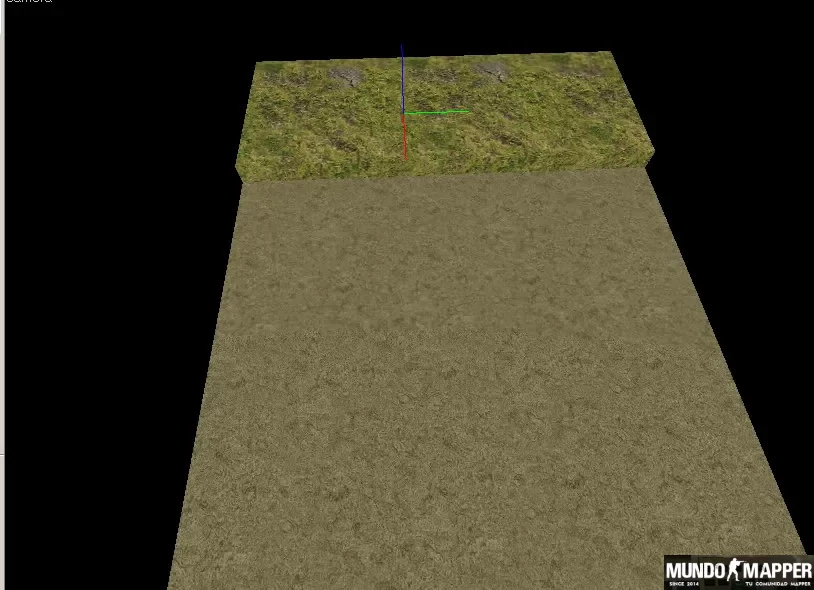
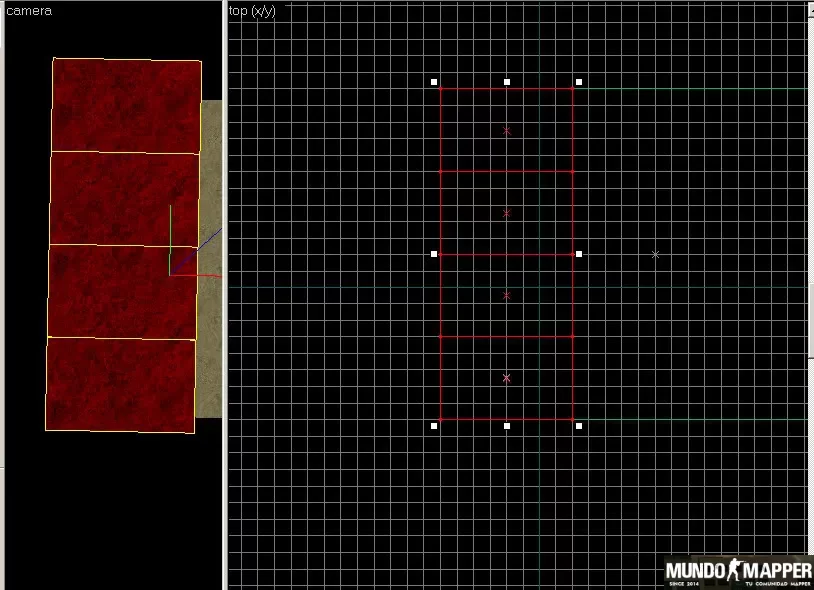
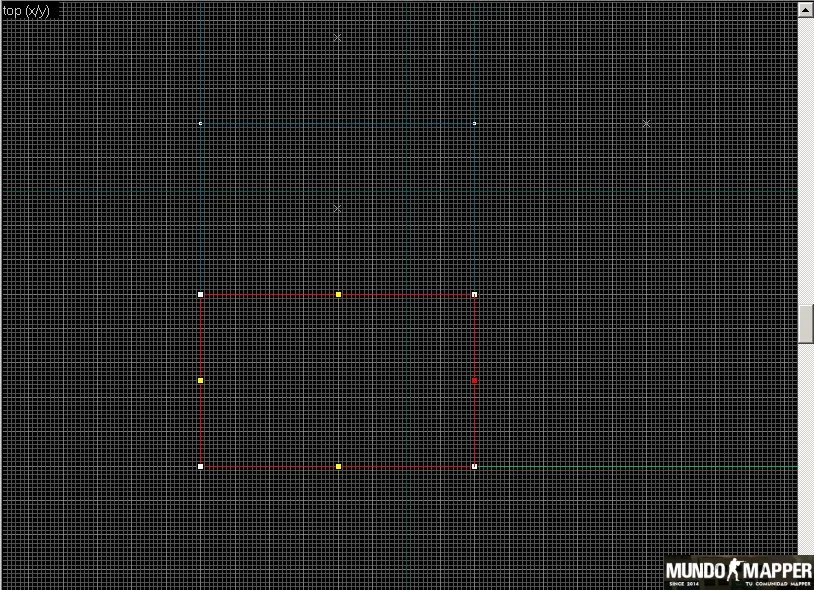
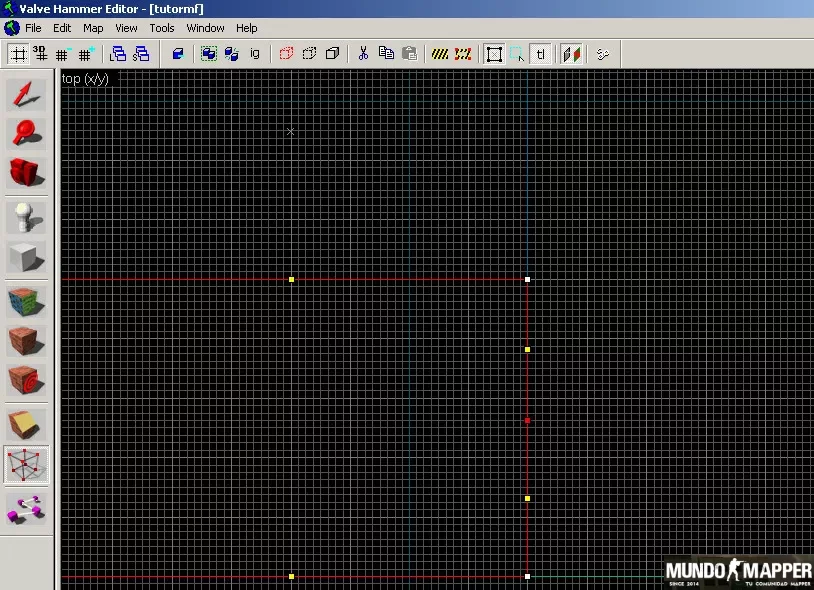
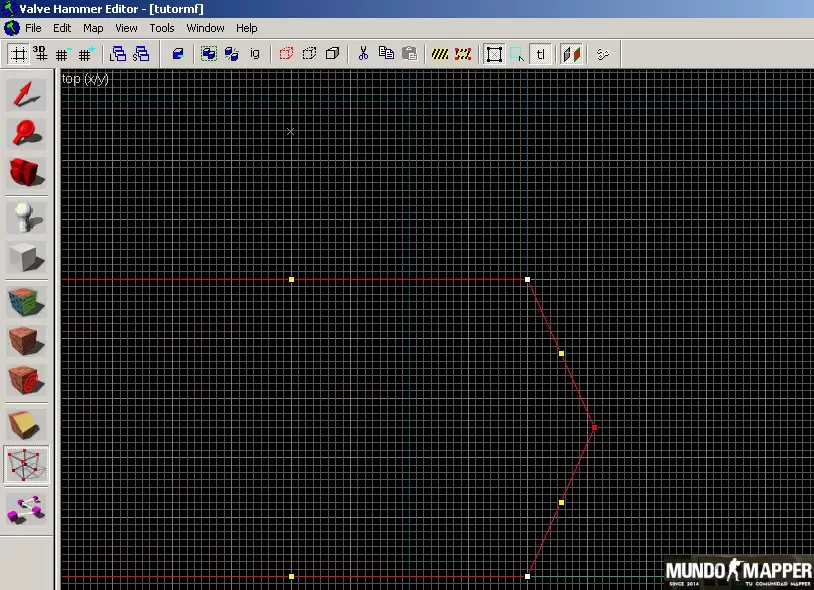

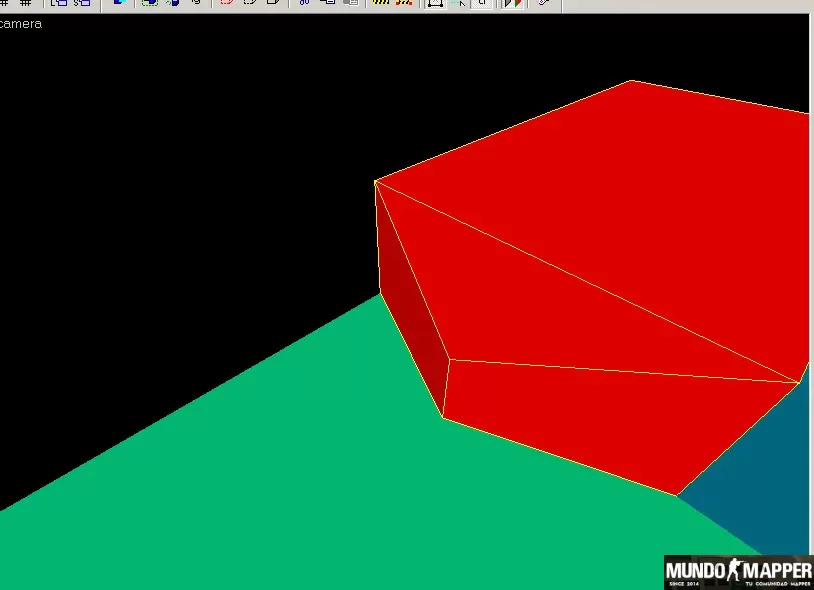
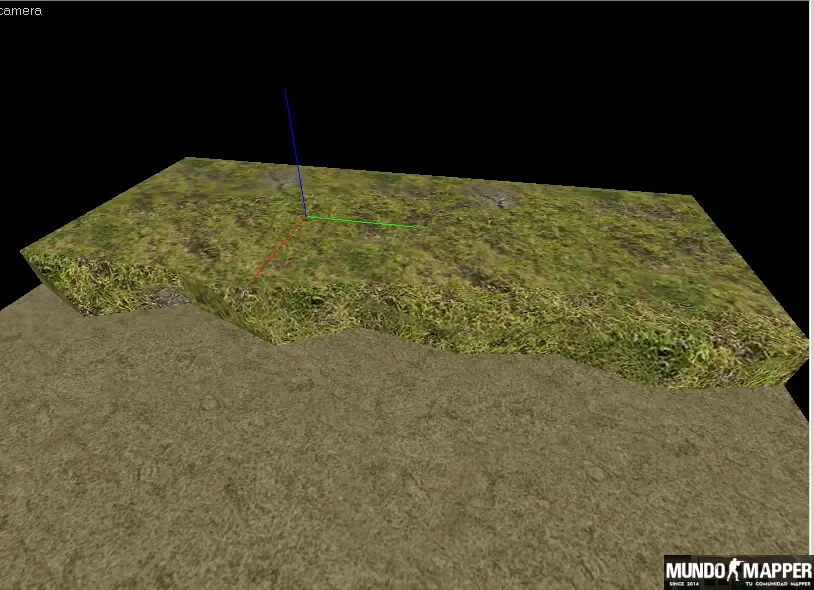
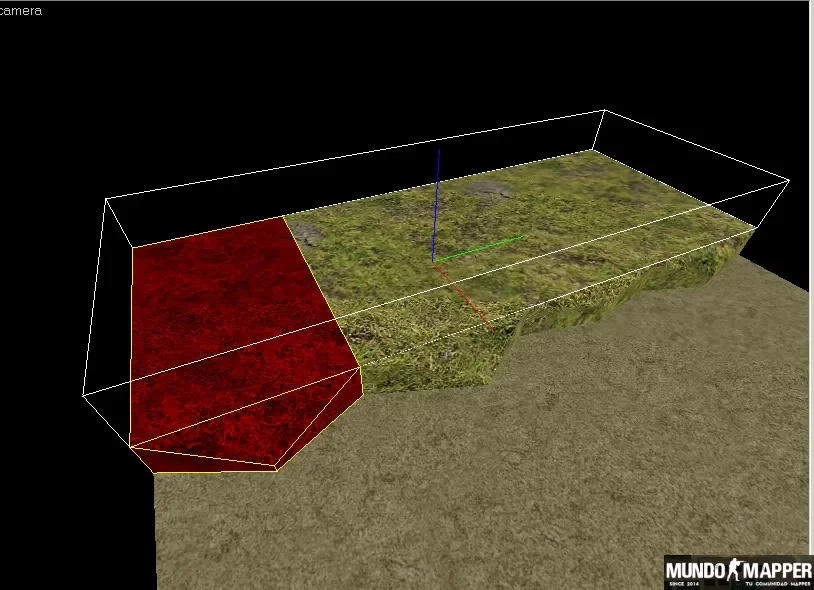
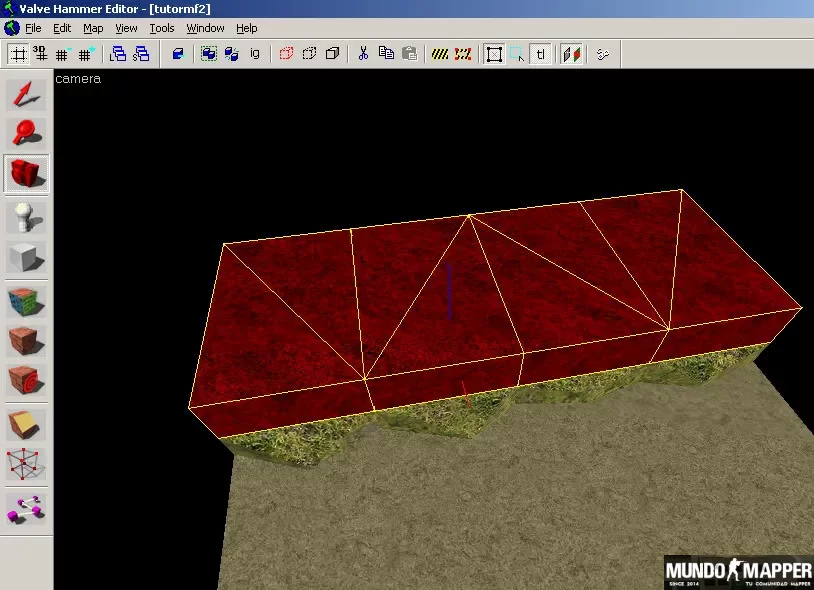
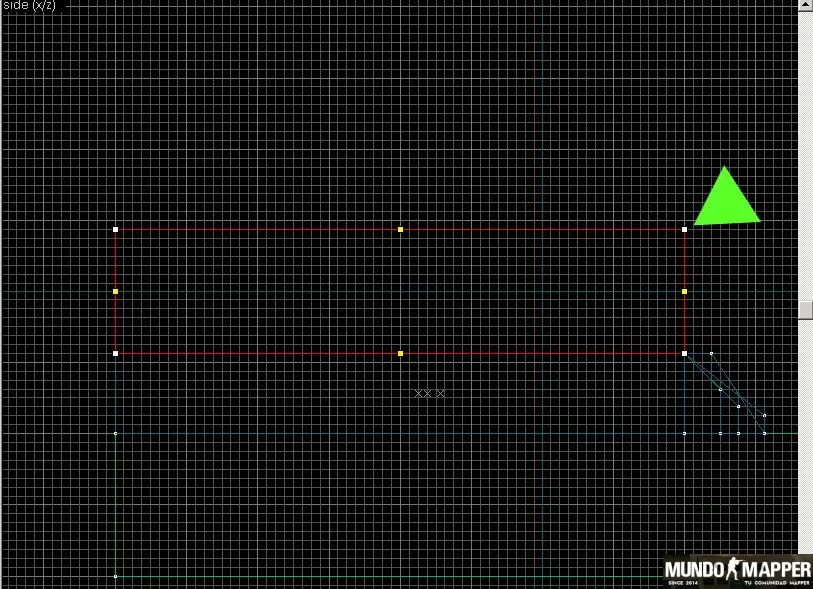

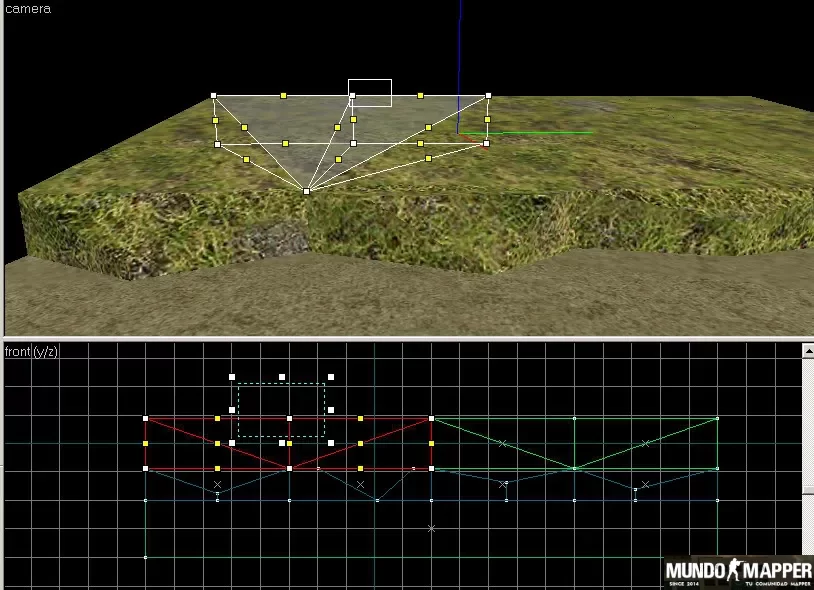
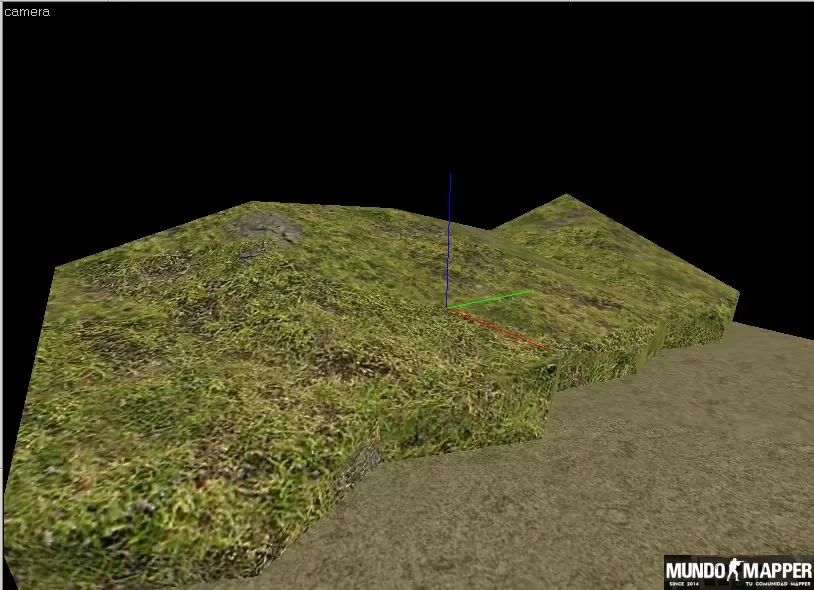
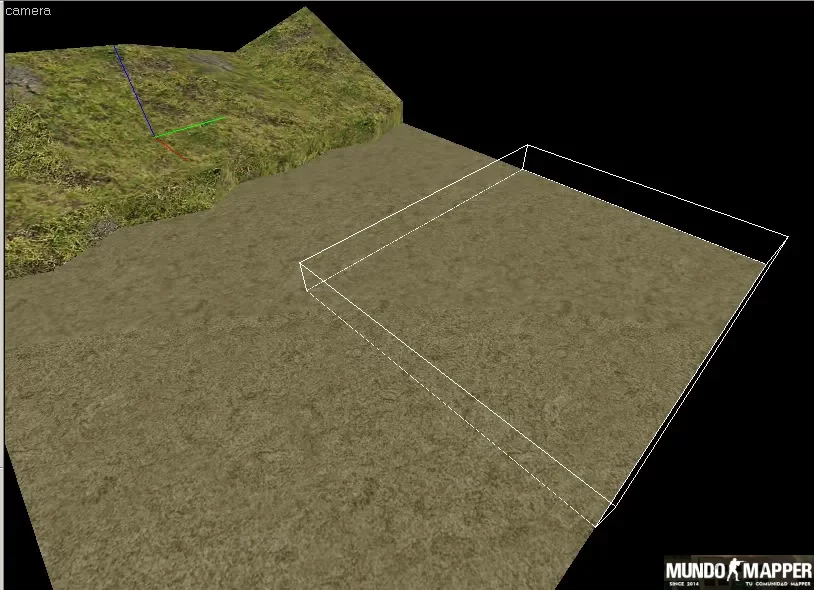
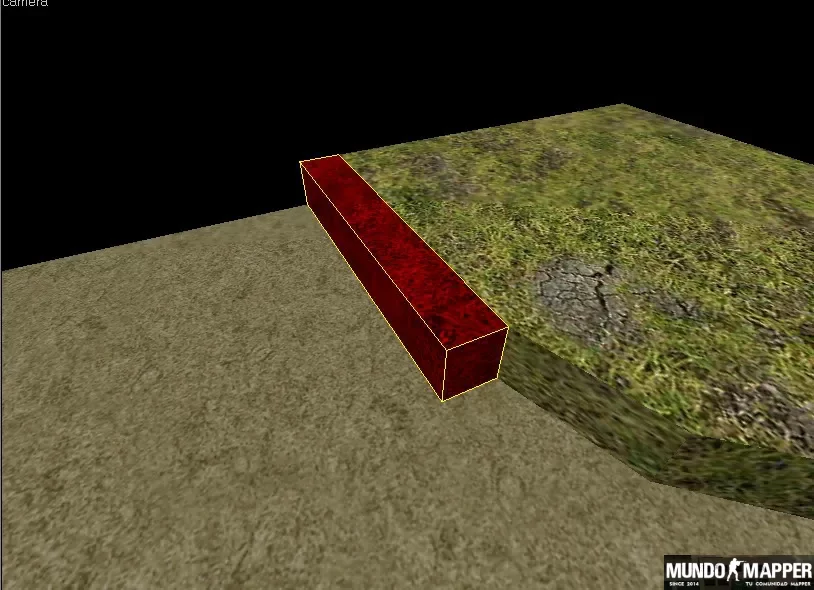
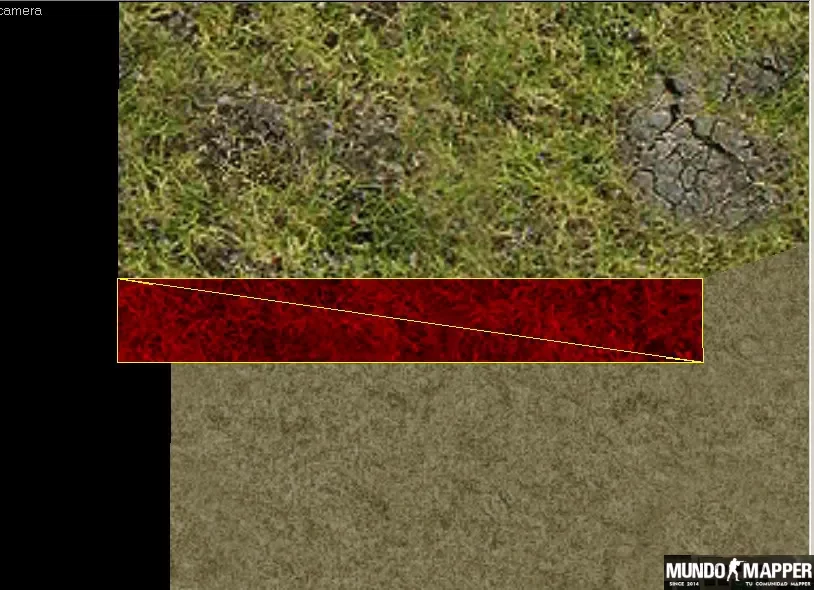
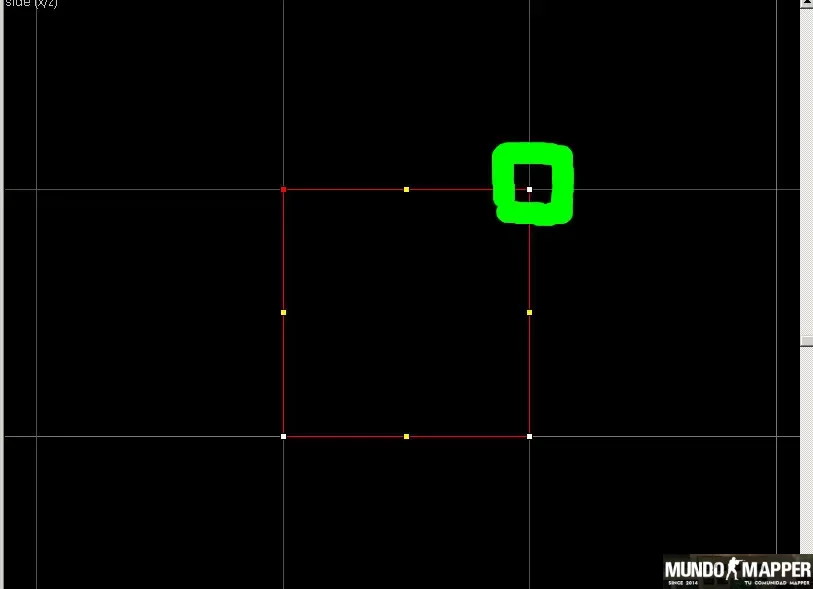
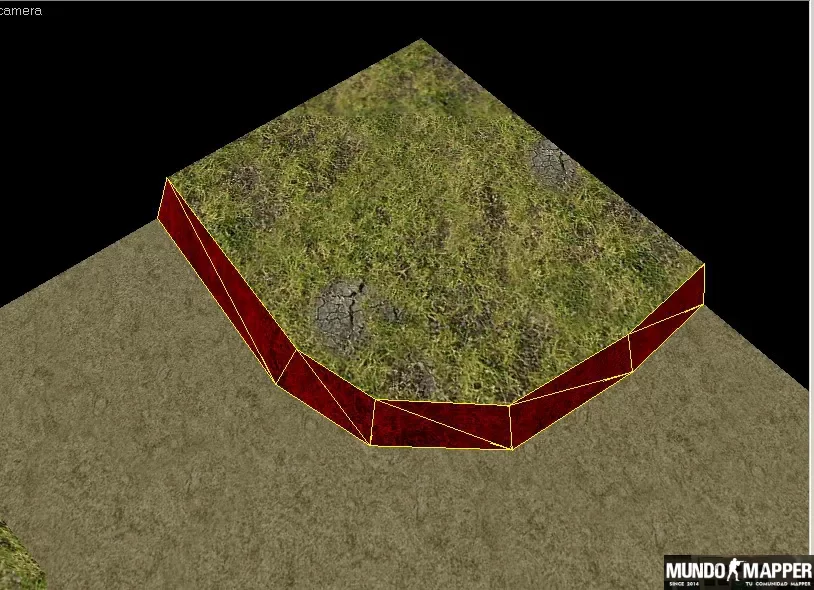
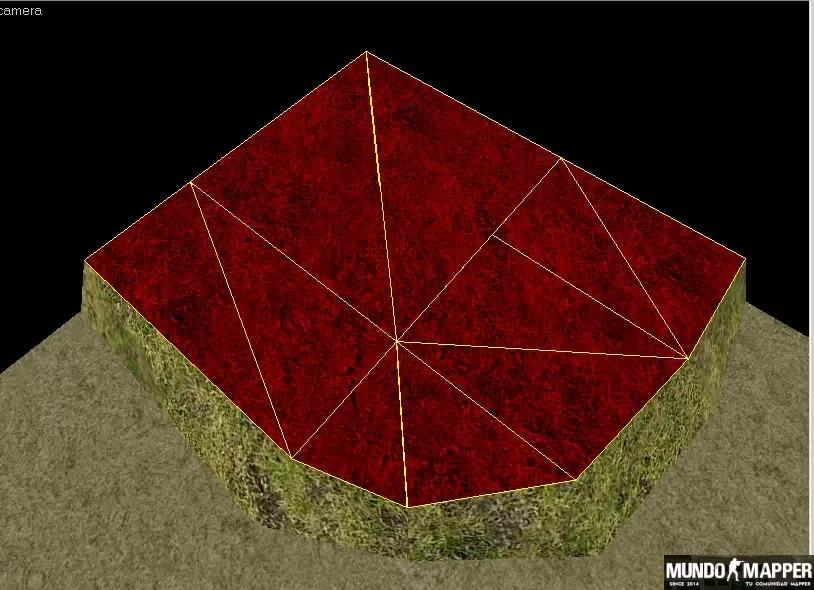
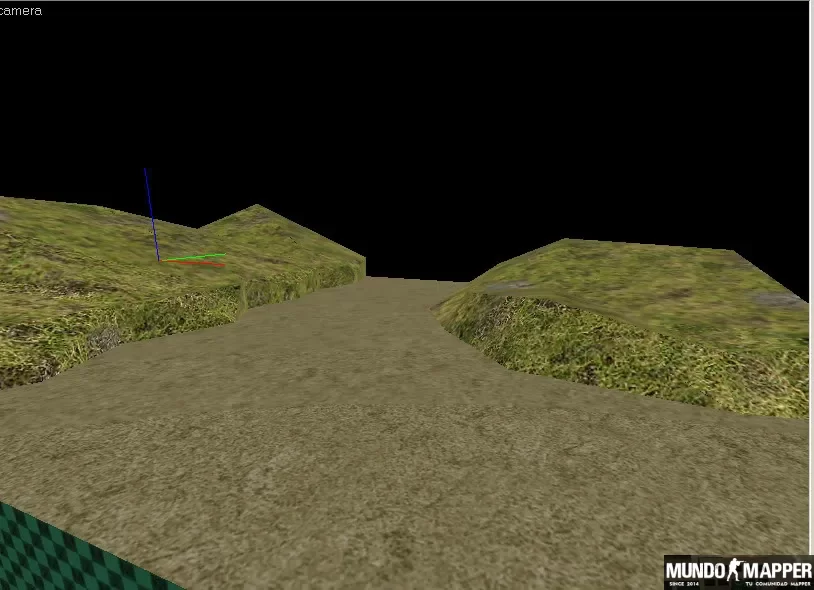
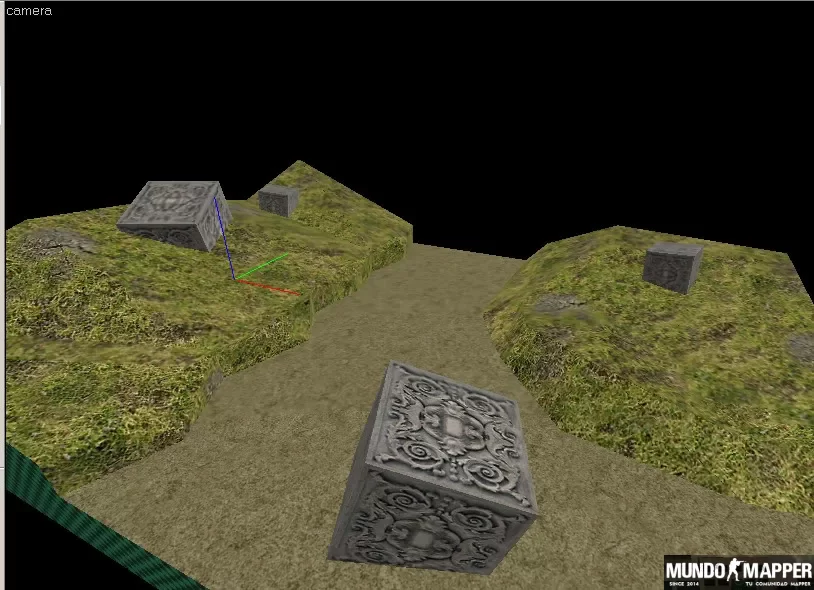
.webp.0d1e0db01a5de0a256b7d7ee8df784cc.webp)